Пользователям иногда приходится переезжать на другую платформу. И как это бывает в жизни, нужно забрать кое-какие свои «вещи». В этом руководстве вы сможете прочитать о том, как перенести свой аккаунт WhatsApp с Android на iPhone и обратно.
Перенос Ватсапа с Андроида на Айфон бесплатно
Сейчас будем переносить данные мессенджера WhatsApp с одного телефона на другой без каких-либо сторонних программ и приложений. Этот способ можно использовать для переноса аккаунта как в одну сторону, так и в другую. Всё просто, быстро и удобно. Используем само приложение и его функции.
- Открываем мессенджер и нажимаем на кнопку с тремя точками вверху. Из выпадающего меню нужно выбрать Настройки.
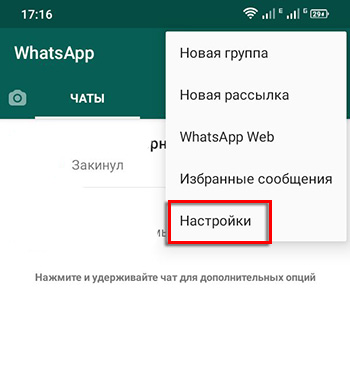
- Выберите пункт Чаты и нажмите на кнопку Резервная копия чатов.
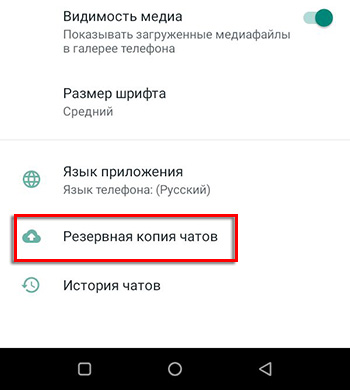
- В центре находится зелёная кнопка Резервное копирование. Необходимо нажать на неё, чтобы сохранить данные одновременно в памяти телефона и в облачном хранилище, которое использует ваш аккаунт по умолчанию.
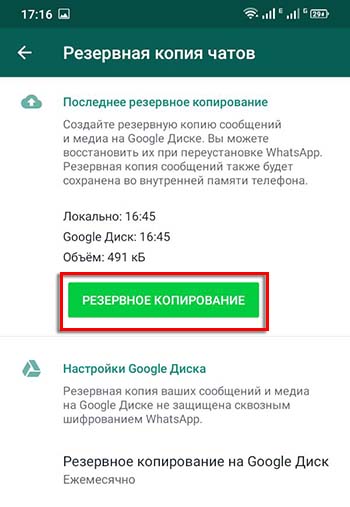
В этом окне пользователь может настроить, когда будет создана следующая копия данных: каждый день, неделю, месяц. Теперь можно установить мессенджер на iPhone и перенести файл с копией сохранённых чатов.
Популярная статья: Как скачать WhatsApp для кнопочного телефона.
Где найти копию чатов Ватсап в памяти смартфона
Если вы не умеете обращаться с памятью своего телефона, выполните следующую инструкцию.
- Откройте файловый менеджер на телефоне. Если возникают трудности с поиском этой программы в телефоне, скачайте Google Files.
- Запустите и найдите в нём раздел Внутренняя память (внизу списка).
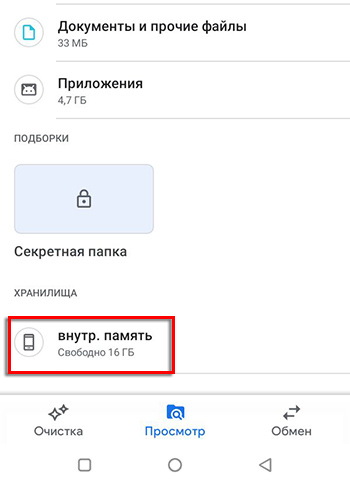
- Далее внизу будет расположена папка WhatsApp, которую нужно открыть.
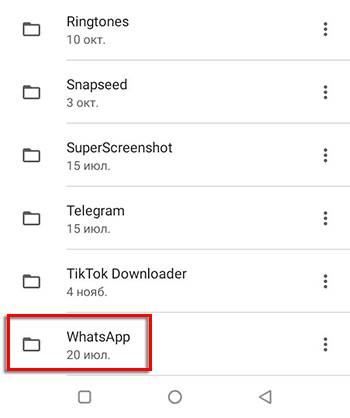
- В ней выберите папку DataBase и найдите файл, который был создан несколько минут назад по дате добавления.
- Возле этого файла есть кнопка меню. Нажмите её и отправьте чаты в архиве, например, в Telegram или Google Диск.
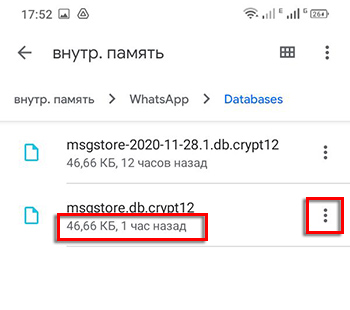
После чего нужно найти файл на этих ресурсах и переместить его в память телефона, на котором нужно развернуть чат. Когда он будет передан на Айфон, его нужно запустить. Если нужно открыть сохранённые чаты на другом телефоне Андроид, передайте архив чатов на Гугл Диск. И войдите в свой аккаунт в новом телефоне. Данные будут синхронизированы автоматически.
Можно использовать компьютер, чтобы перенести Ватсап со смартфона на смартфон. Для этого нужно подключить его через USB кабель и найти раздел Внутренняя память. После повторить инструкцию выше, чтобы добраться до нужного файла.
Как перенести Ватсап с iPhone на Андроид
Для этой цели понадобится завести Google аккаунт тем, у кого его ещё нет. Он также понадобится в обязательном порядке, если вы собираетесь пользоваться телефоном Андроид в дальнейшем. Также на свой Айфон необходимо установить приложение Гугл Диск из App Store. После повторить инструкцию из первой главы, выбрав в качестве хранилища скачанное приложение.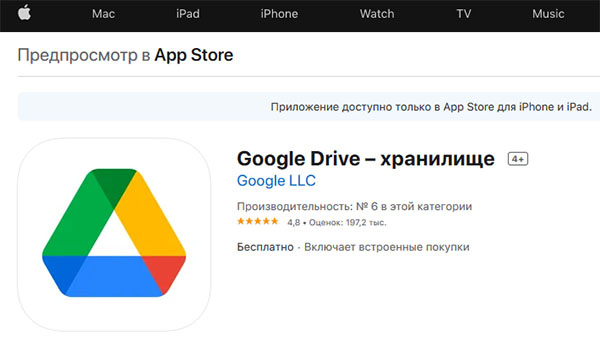
Когда вы авторизуетесь в смартфоне с Android под своим аккаунтом Google, чаты будут автоматически синхронизированы. И появятся на новом телефоне. Если возникнут трудности при переносе данных с одного мобильного устройства на другое — опишите проблему в комментариях. И мы постараемся помочь.
Программа для переноса данных WhatsApp
Не секрет, что в обычной локальной копии данных мессенджера не всегда находятся все чаты, которые были на предыдущем телефоне. Если для вас важно получить полную копию файлов из WhatsApp: видео, изображения, настройки, чаты и другое без потери — воспользуйтесь приложением Wutsapper.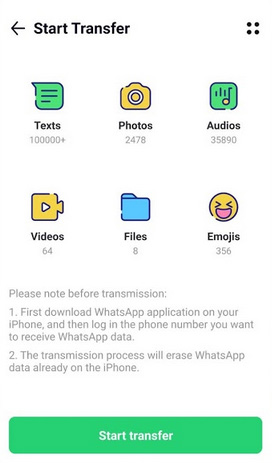
Программа на английском, придётся разбираться в ней при помощи переводчика тем, кто не знает языка. На главном экране нужно выбрать тип данных, устройства для передачи и следовать подсказкам. Способно переносить чаты и данные из Ватсапа на Android и iPhone, а также обратно.
Что такое экспорт чата в WhatsApp
В настройках мессенджера есть ещё одна полезная функция — экспорт чата. Для нас она означает, что мы можем перенести любую беседу в облачное хранилище или в другие мессенджеры. К примеру, если не нужно переносить все переписки, а только одну с конкретным человеком, воспользуйтесь ею следующим образом.
- Открываем Ватсап и нажимаем вверху кнопку меню (три точки).
- Нажимаем на кнопку Настройки и выбираем пункт Чаты.
- В нижней части меню нажмите История чатов и выберите Экспорт чатов.
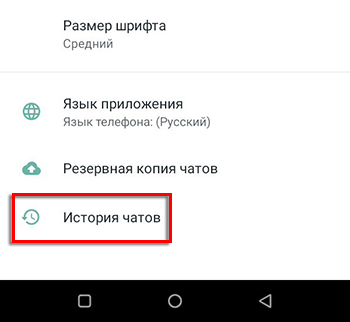
- Выберите в списке нужную переписку. Во всплывающем окне появятся все программы, куда вы сможете отправить копию.
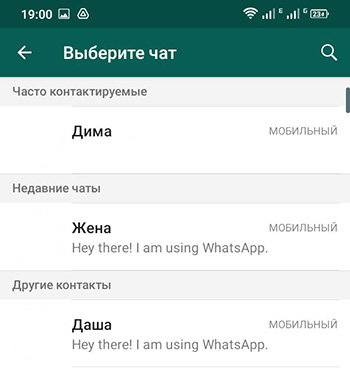
Если вам нужна текстовая информация общения, можно выбрать собственную почту Gmail. В качестве адреса получателя запишите свой адрес. 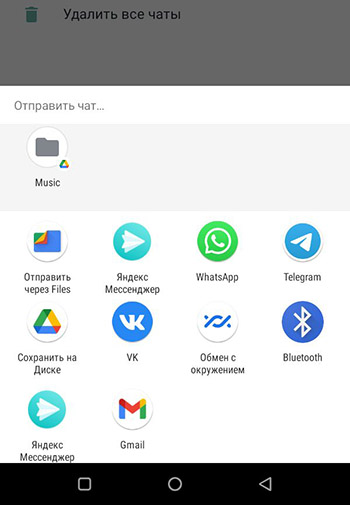
Или нажмите в меню почты Сохранить в черновик. Из электронного ящика файл можно переправить на диск Google или скачать на компьютер файл в формате txt.
Воспользуйтесь любыми другими приложениями, в которых можно получить данные переписки. Таким образом можно отправить любой чат с аккаунта Ватсап из мобильного устройства Андроид на Айфон.








